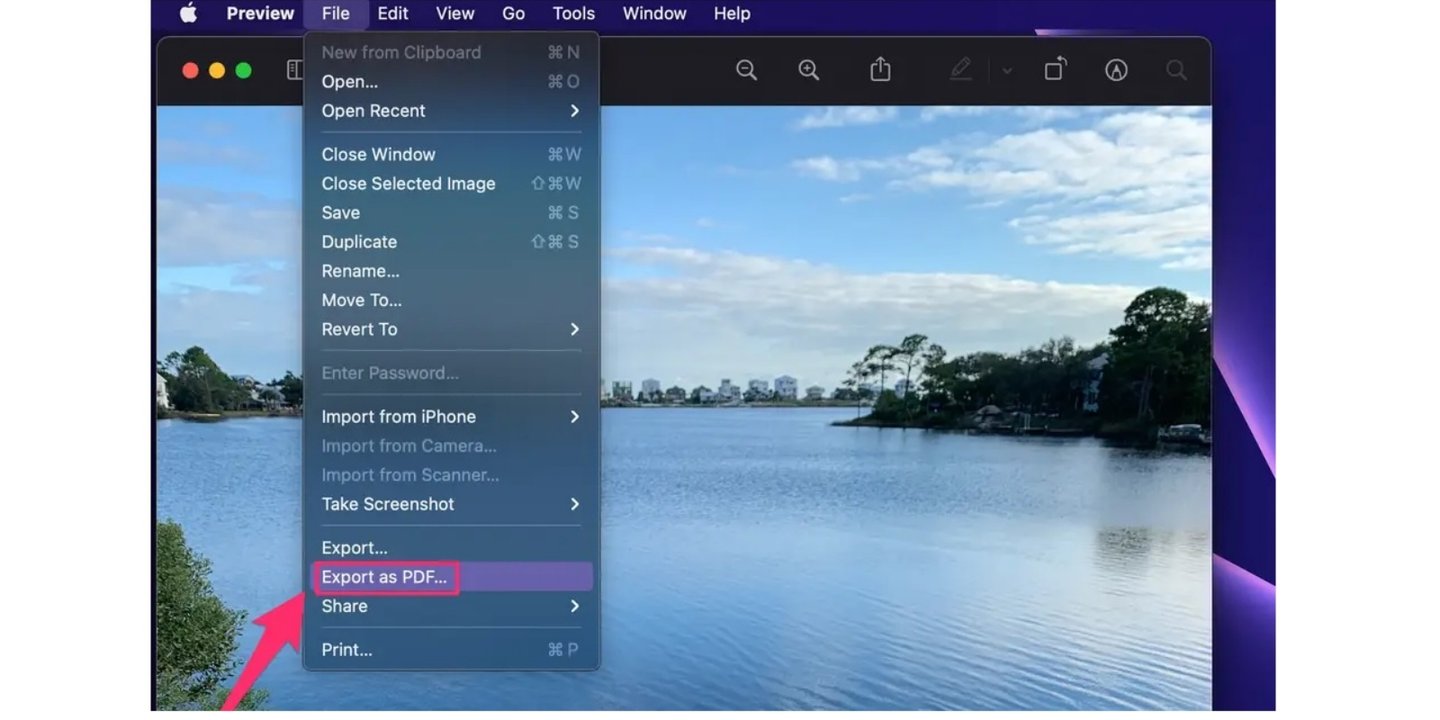
Bir JPG veya JPEG resminiz varsa, bu iyi bir dosya depolama formatıdır, ancak yazdırma söz konusu olduğunda, onu PDF’ye dönüştürmeniz gerekir. Windows ve macOS’ta bunu yerleşik bir uygulama aracılığıyla veya bir web sitesi aracılığıyla çevrim içi yapabilirsiniz. Adım adım görüntüleri PDF’ye dönüştürebileceğinizi anlattık.
Görüntü dosyalarının sayısız farklı biçimi olabilir. Aralarında en popüler olanı JPG ve JPEG dosya biçimleridir. Bu biçim, görüntü dosyalarını kaydetmek için çok uygundur, ancak yazdırırken çeşitli sorunlar ortaya çıkabilir. Bu noktada, bir JPEG görüntüsünü PDF’ye dönüştürme işlemi başlatılır ve tüm bu sorunları ortadan kaldırır.
Web siteleri nasıl programsız PDF’e çevirilir?
Windows ve MacOS bilgisayarlarınızda bulunan Photo Viewer uygulamaları ile görseli PDF’ye çevirebilir veya bu iş için geliştirilmiş internet üzerinden kullanabileceğiniz web siteleri üzerinden yapabilirsiniz. Görüntüleri PDF’ye nasıl dönüştüreceğinize daha yakından bakalım ve bu işlem için hangi web sitelerini kullanabileceğinizi görelim.
Yöntem: 1 Windows’ta görüntüleri PDF’ye dönüştür:
- Adım: PDF’ye dönüştürmek istediğiniz görüntüyü Windows Fotoğraflar uygulamasında açın.
- Adım: Araç çubuğundaki üç nokta düğmesini tıklayın.
- Adım: “Bas”a tıklayın.
- Adım: Dosya Özelliklerini Düzenleyin.
- Adım: Yazdır Düğmesine tıklayın.
- Adım: Dosyanın adını ve hedef klasörü girin.
- Adım: Tamamlandı.
Yöntem 2: MacOS’ta görüntüyü PDF’ye dönüştürün
- Adım PDF’ye dönüştürmek istediğiniz görüntüyü MacOS önizleme uygulamasında açın.
- Adım: Önizleme programını açın ve PDF’ye dönüştürmek istediğiniz görüntüyü program üzerinden görüntüleyin.
- Adım: Dosyalar sekmesine tıklayın.
- Adım: PDF’ye Aktar’a tıklayın.
- Adım: Dosyanın adını ve hedef klasörü girin.
- Adım: Kaydet düğmesini tıklayın.
- Adım: Tamamlandı.
Yöntem 3: İnternet sitesi üzerinden online olarak resmi PDF’e çevirme:
- Small PDF
- I Love PDF
- PDF Candy
- Adobe Acrobat
- JPG to PDF
Peki sizin görüntüleri PDF formatına dönüştürmek için yararlandığınız başka bir site var mı?




























